Top 16 Fixes mo Mata Lua E Le'o Mauaina Ina ua Ala i luga Windows:
E toatele i tatou e faaaogaina Lua seti mata Ia pulea paleni galuega-ola. Ona o le faaletonu, Windows 10 ma 11 komepiuta e momoe pe a maeʻa le seti numera o minute. E tatau ona e gaoioi le isumu pe oomi se ki e fafagu ai. Ae ui i lea, o le tele o tagata faʻaoga ua faitio e le o iloa le mataʻituina lona lua pe a uma ona ala. Afai e le tali mai lau mata lona lua pe a uma ona le leoa, o le auala lea e toe faaleleia ai Windows 10 ma 11.
1. Siaki uaea
Atonu e tupu e aunoa ma lou iloaina. Tu'u teisi po'o a'o taumafai e fetu'una'i le pito va'ai o le lau lona lua ma tatala le uaea. Fa'amautinoa o lo'o feso'ota'i uma uaea i le mata'itū lona lua.
2. Toe setiina le filifiliga malosi
O se poloaiga faigofie o le a faia.
1. Kiliki i luga Pupuni faamau i luga o le piano ma saili mo CMD . Suʻe Tamoe e avea ma pule i tafatafa o le Command Prompt e tatala ai ma aia tatau a le pule.
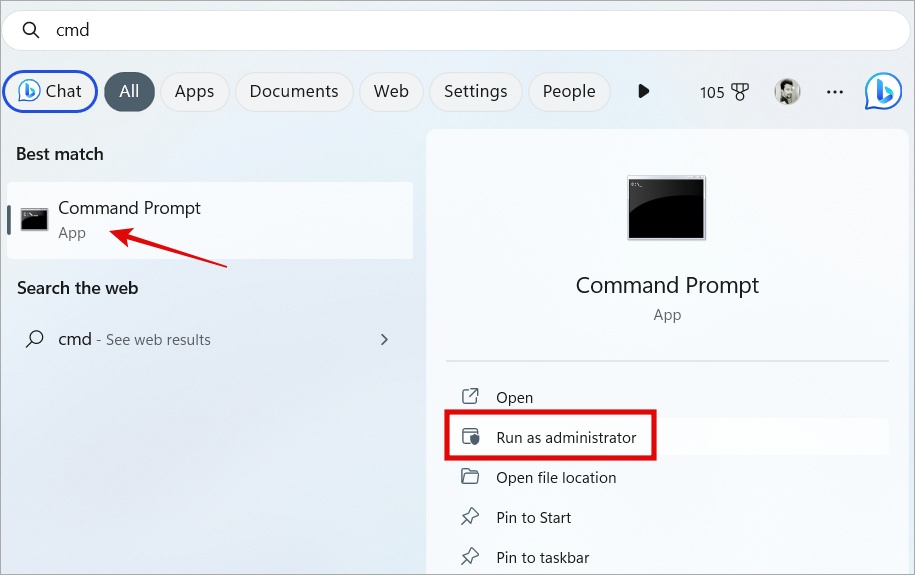
2. Kopi ma faapipii le poloaiga i lalo ma ta ulu e faatino ai.
powercfg -restoredefaultschemes
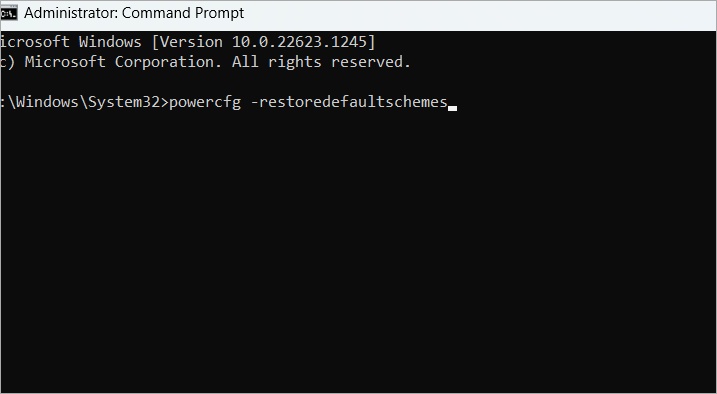
O lena lava.
3. Faʻalavelave le moe loloto
E fa'alagolago lea i le faiga ma le fa'ata'ita'iga o lau mata'itū. E tatau ona i ai se faʻamau Faʻamau i se mea lata ane i le lau. Kiliki i luga e faʻaalia ai filifiliga. Alu i tulaga ma tape le moe loloto pe a maua ma mafai. Dell mataʻituina, mo se faʻataʻitaʻiga, mafatia i lenei faʻafitauli.
4. Su'e ta'avale
O le isi tulaga e tatau ona e tapeina i lau mata o le Auto Detect. Aisea? E feso'ota'i le mata'itū i le komepiuta e ala i se uaea USB. O le feso'ota'iga e le mafai ona fa'aletonu pe a alu le lau e moe e fa'asaoina le mana. Ole ala lea ole moe e sefe ai le ola maa po'o le malosi. Ae ui i lea, i luga o nisi mataʻituina, e le toe faʻafouina lenei fesoʻotaʻiga pe a e taumafai e fafagu lau Windows 10/11 PC mai le moe moe. E mafai ona fesoasoani le tapeina.
5. Fa'ataga le masini e fafagu le komepiuta
O se masini fa'aoga e pei o le isumu ma le piano e mana'omia le fa'atagaga e fafagu ai lau komepiuta, ma e aofia ai se mata'itū lona lua.
1. Sue ane Pule meafaitino i le lisi amata.
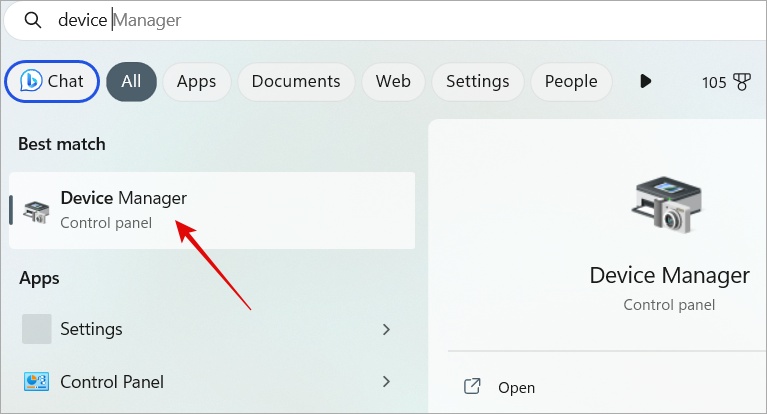
2. Kiliki e fa'alautele Isu ma isi masini fa'asino . Kiliki nei Kiliki taumatau isumu HID-tausi ma filifili Meatotino . Atonu e ese mo oe e faalagolago i le ituaiga o isumu ma le isumu.
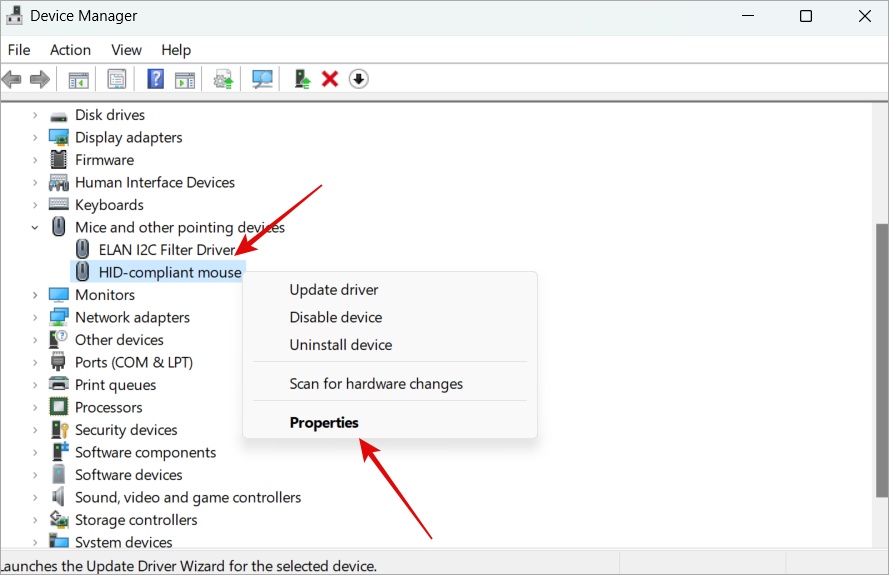
3. I le isi faamalama pop-up, filifili Tab Pulea malosi . Suʻe Fa'ataga lenei masini e fafagu le komepiuta . Faasaoina uma suiga.
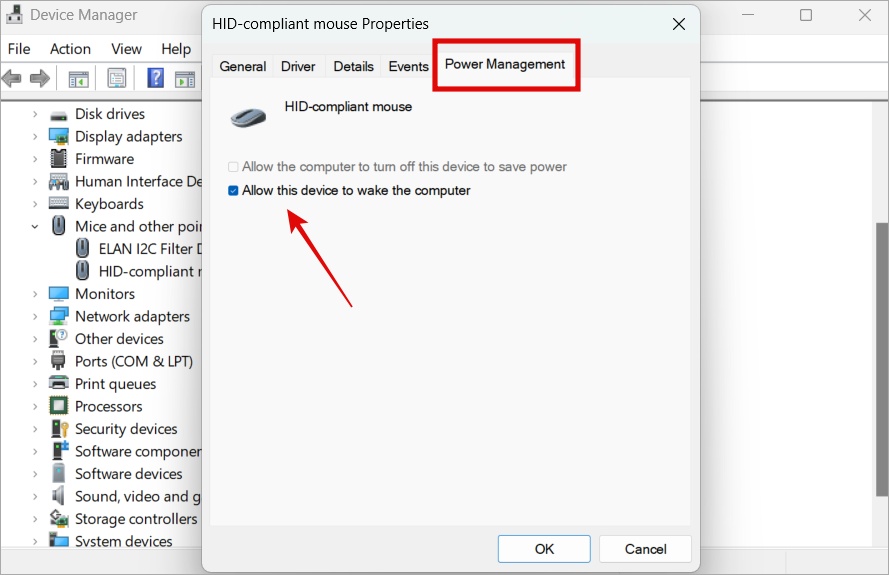
4. Ia toe fai le faiga lava lea e tasi i lau piano, feso'ota'iga feso'otaiga, ma le USB Root Hub.
6. Toe Seti Filifiliga Malosiaga
1. Kiliki i luga Windows + S e tatala Windows Search. Tusi pulea Komiti Faatino Ma tatala mai i'uga su'esu'e.
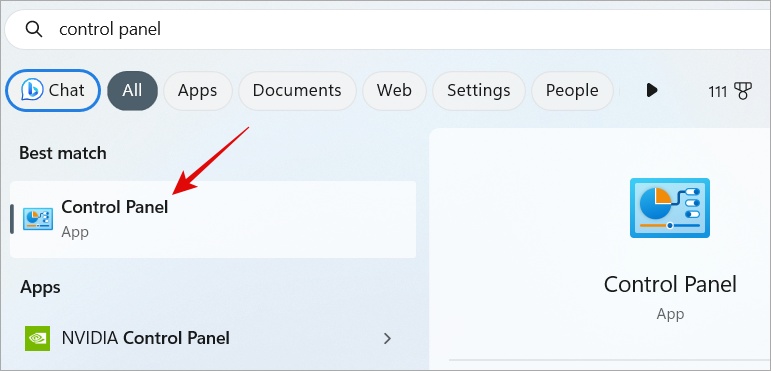
2. Sue ane Filifiliga Malosiaga i le pa su'esu'e i le tulimanu pito i luga taumatau ma tatala.
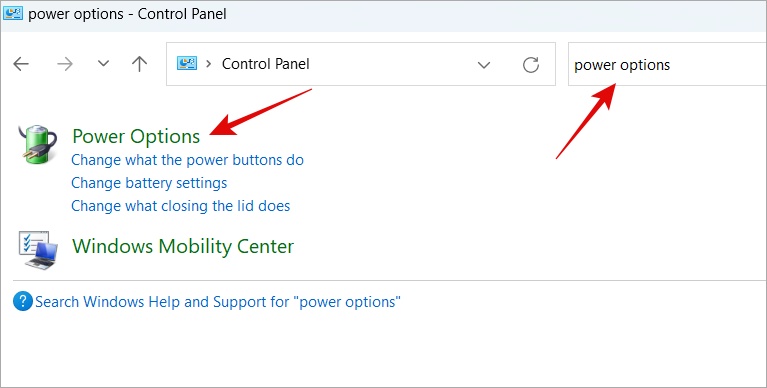
3. Suʻe Filifili le taimi e tape ai le fa'aaliga mai le itu tauagavale.
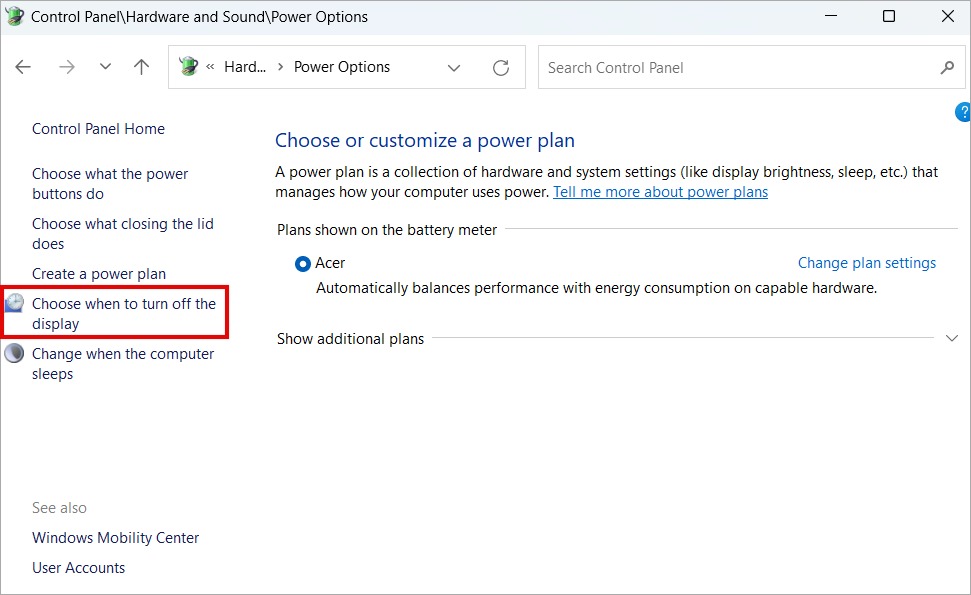
4. Kiliki nei Suia tulaga alualu i luma o le eletise .
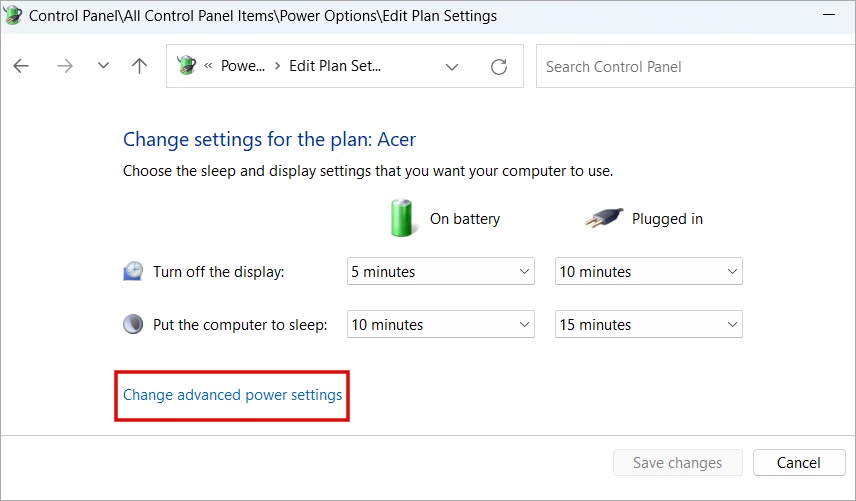
5. I le popup e tatau ona e vaʻai i le isi, kiliki le ki "Toe fa'afo'i fa'atonuga" Ona kiliki lea "Fa'atinoga" e sefe ai suiga.
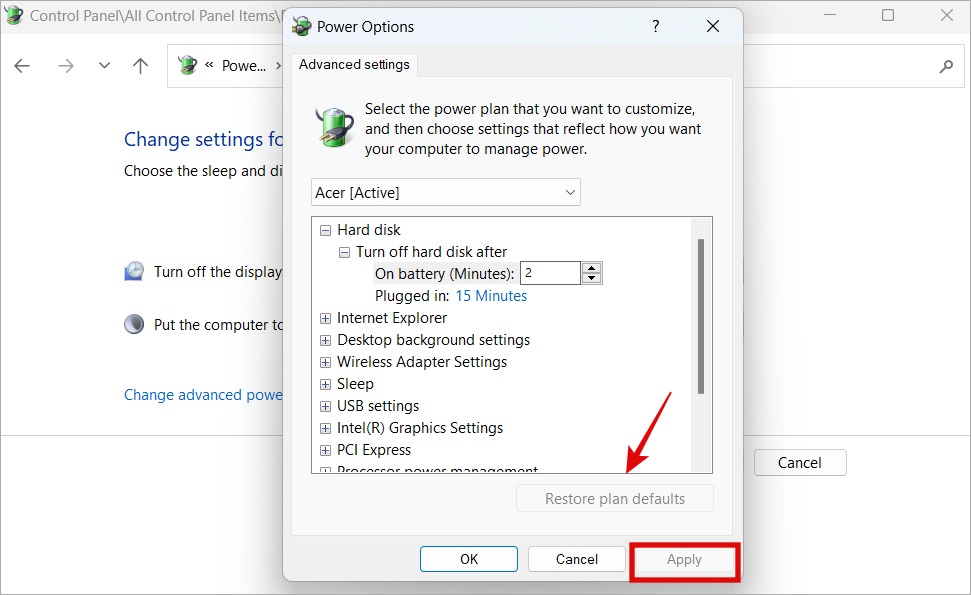
7. Toe fa'afouina tutusa i luga o lau e lua
O lau e sau ma faʻafouina fua faatatau mai le 60Hz i le 500Hz. Ioe, ae o nisi taimi pe a eseese fua faʻafouina o siaki e lua, e mafua ai ona le iloa le mataʻitu lona lua pe a uma ona alu ile moe. Ina ia foia lenei faʻafitauli, sui le fua o le faʻafouina o le mataʻituina lona lua i le fua faʻafouina o le muamua.
8. Fa'agata le pulega o le malosi o le setete
1. Toe tatala Windows Search ma lolomi Fa'asa'o fuafuaga mana ma tatala.
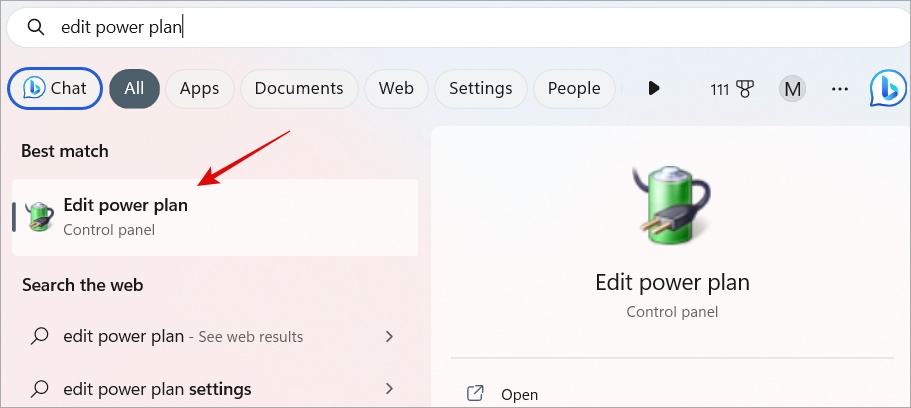
2. Kiliki Suia tulaga alualu i luma o le eletise .
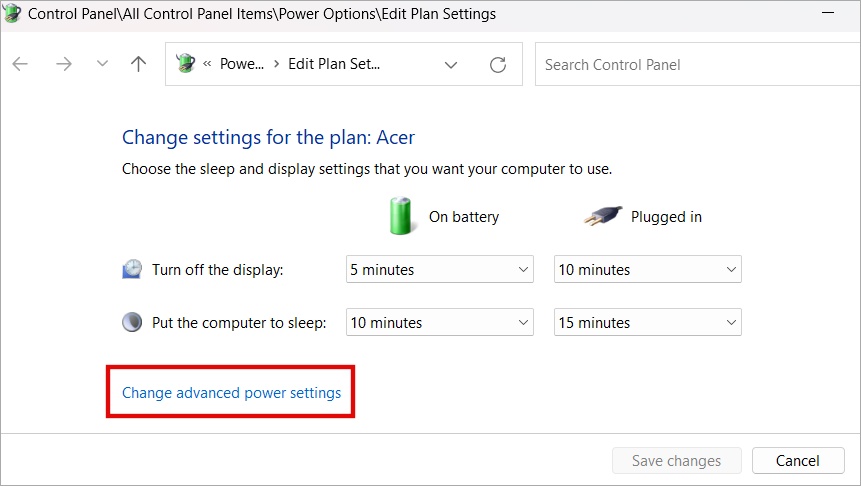
3. O le a tatala le Power Options popup. Alu i le PCI Express> Feso'ota'i Malo Malosiaga Pulega ma filifili ese Mo mea uma i luga o le maa ma faʻapipiʻi i totonu. Afai o loʻo e faʻaogaina se laulau, o le mea moni o loʻo misi le filifiliga o le maa.
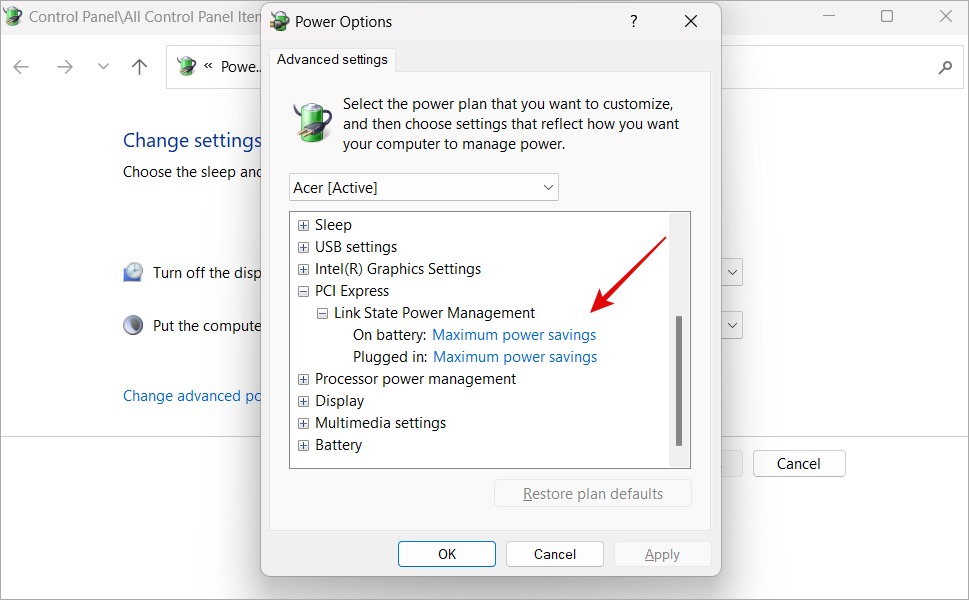
9. Fa'aaga le filifiliga e fa'alautele nei fa'aaliga
E mafai ona le iloa le mata lona lua i faʻaaliga faʻaaliga? Se'i tatou su'e.
1. Toe tatala Seti (Pupuni + I) ma alu i System > Fa'aaliga ma kiliki Tele lau .
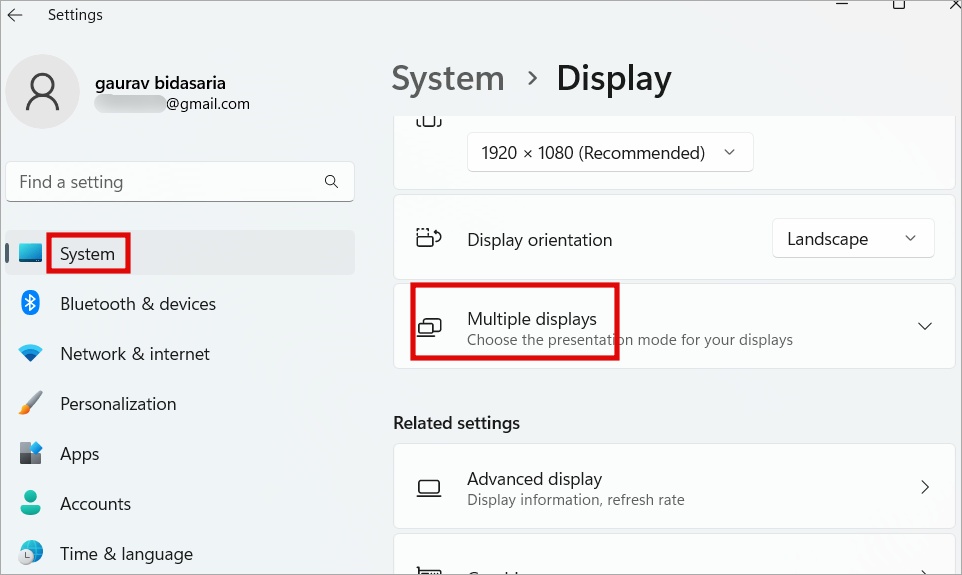
2. O le a tatalaina se lisi. Kiliki le faamau "se faʻamatalaga" Ina ia maua le lau lona lua. Afai o le mata'itu lona lua ua uma ona iloa ma iloa iinei, seti i le Filifiliga Fa'alautele nei fa'aaliga.
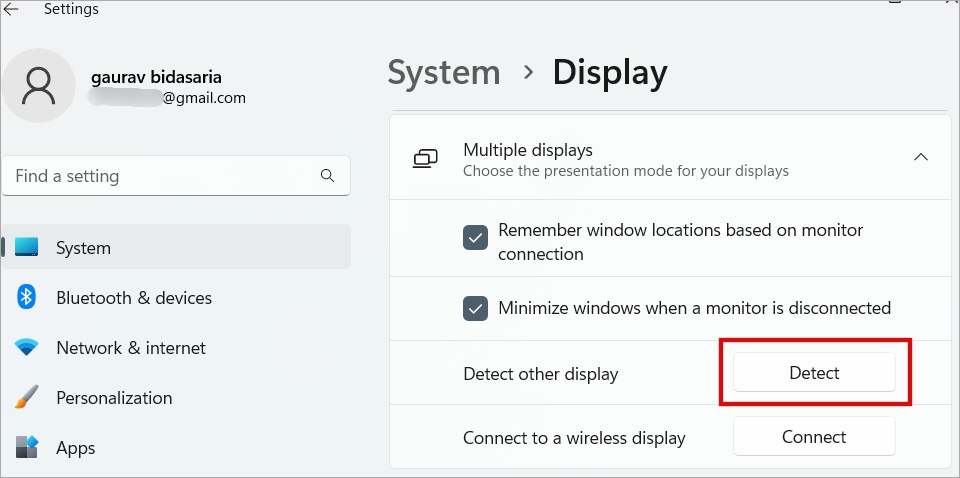
tusi: O loʻo avanoa le filifiliga i luga Windows 10 ae faʻatatau i lau faʻamatalaga, atonu e le maua i luga Windows 11.
10. Toe amata le avetaavale ata
O lau komepiuta e sau ma se kata faʻapipiʻi faʻapipiʻi ma PC taʻaloga o loʻo i ai se kata faʻamaonia faʻapitoa mai Nvidia poʻo AMD. E masani ona nafa ma faʻafitauli faʻaalia e pei o le lau lona lua e le ala i luga pe a uma ona moe.
1. Na'o le kiliki i luga Ki faamalama + Ctrl + Shift + B luga ole piano. O le lau mata'itu muamua o le a emo mo se sekone pe itiiti. Afai e manuia, e tatau nei ona ala mai le lau lona lua.
11. Malosiaga toe fa'aaogaina
O le isi togafiti faigofie ae aoga e mafai ona fesoasoani e faʻaleleia lau mataʻituina lona lua e le tali mai pe a uma ona moe i lau seti Windows.
Fetaomi ma taofi Fa'amau mana mo le tusa ma le 10 sekone e tapuni lau komepiuta. ona Aveese le mea fa'apipi'i mo le silia ma le 30 sekone. Ia toe fa'afeso'ota'i le mea fa'apipi'i ma fa'aola lau PC/Lapope. O le isi taimi e moe ai lau komepiuta, e tatau ona feala fa'atasi uma mata'itusi.
12. Aveese VGA
faailoa atu i le toatele Tagata fa'aoga O le aveeseina o le VGA o le a foia ai le faafitauli o le fafaguina o le mata'itu lona lua mai faafitauli moe. Ia mautinoa e leai se tasi o mata'itu o lo'o fa'aogaina le VGA. Mo'i ese le uaea e pei o lea.

13. Toe fa'apipi'i le kata fa'atusa
O le tele o taimi, o mataupu e pei o le mataʻituina lona lua e le o iloa e Windows 10 poʻo 11 poʻo le le ala i luga pe a uma le moe e fesoʻotaʻi ma le kata ata. E nafa ma le faʻaalia o ata ma vitio i luga o le lau. Toe fa'apipi'i e mafai ona fesoasoani e fa'asa'o fa'aletonu ma fa'afou i le lomiga fou.
1. kiliki i le faamau pupuni Su'e ma tatala Pule Faʻatonu .
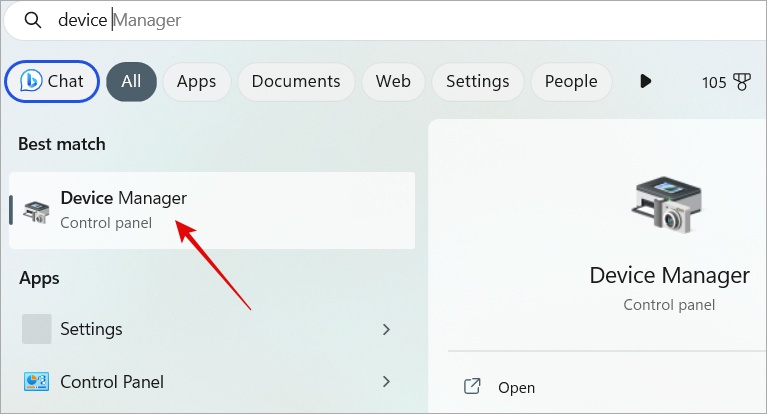
2. Kiliki Faʻaali mea faʻaoga e faalautele ai. O iina e te vaʻai ai i se lisi o au kata faʻataʻitaʻi uma, faʻatasi uma ma isi. Kiliki-matau i luga o le igoa kata ata ma filifili Aveese le masini. Mulimuli i faatonuga o loʻo faʻaalia i luga o le lau.
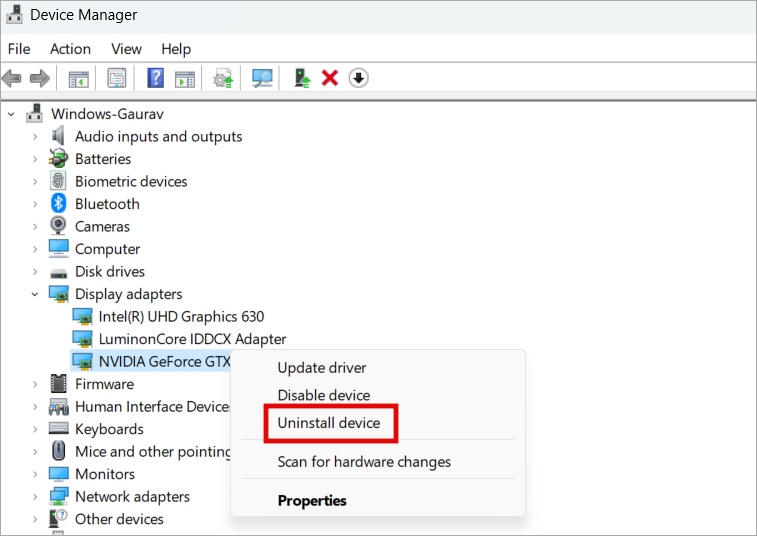
3. Toe amata lau komepiuta. Kiliki i luga Pupuni + I e tatala Seti. Alu i le Windows Update Mai le itu tauagavale ma kiliki le ki Siaki mo faʻafouga . E otometi lava ona su'e ma la'u mai e Windows le aveta'avale pepa ata.
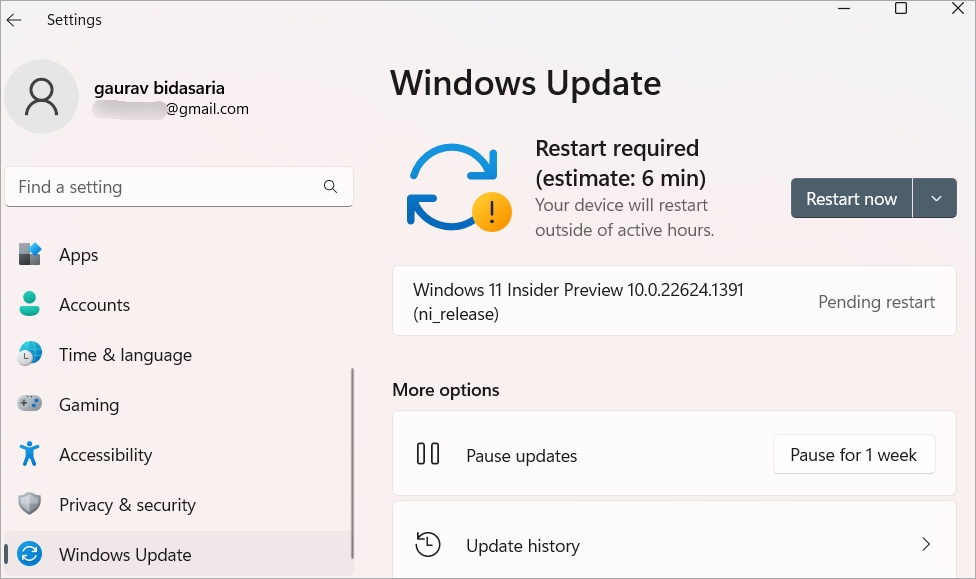
Afai e leai, na'o le asiasi i le 'upega tafaʻilagi aloaia mo lau kata faʻataʻitaʻiga ma faʻapipiʻi le numera faʻataʻitaʻiga e te vaʻaia i le Device Manager e suʻe ma download ma le lima. E tatau ona Intel, Nvidia poʻo AMD. A maeʻa, tuʻu lau komepiuta e faʻaoga mo sina taimi seia oʻo i le moe. Ona siaki lea pe ua ala mai le lau lona lua mai le moe.
14. Fa'agasolo le Power Troubleshooter
Windows 10 ma le 11 e sau uma ma se seti o mea faigaluega faʻafitauli mo mea sese masani ma mea sese. O loʻo i ai se puna eletise e mafai ona nafa ma le mataʻituina lona lua e le o iloa pe a uma le moe.
1. Kiliki i luga Pupuni + I e tatala Seti. Sue ane Su'e ma fa'asa'o fa'afitauli i le fa'aogaina o le eletise o lau komepiuta ma tatala.
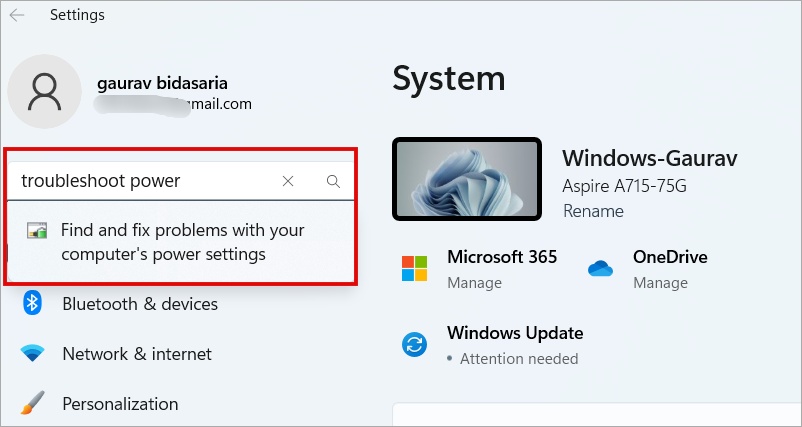
2. Kiliki le faʻamau "sosoo" i le isi faamalama pop-up. O le a su'esu'e nei e Windows fa'afitauli masani e feso'ota'i ma le mana ma su'e fofo talafeagai, pe a iai. Fa'atali se'i tamo'e lona ala.
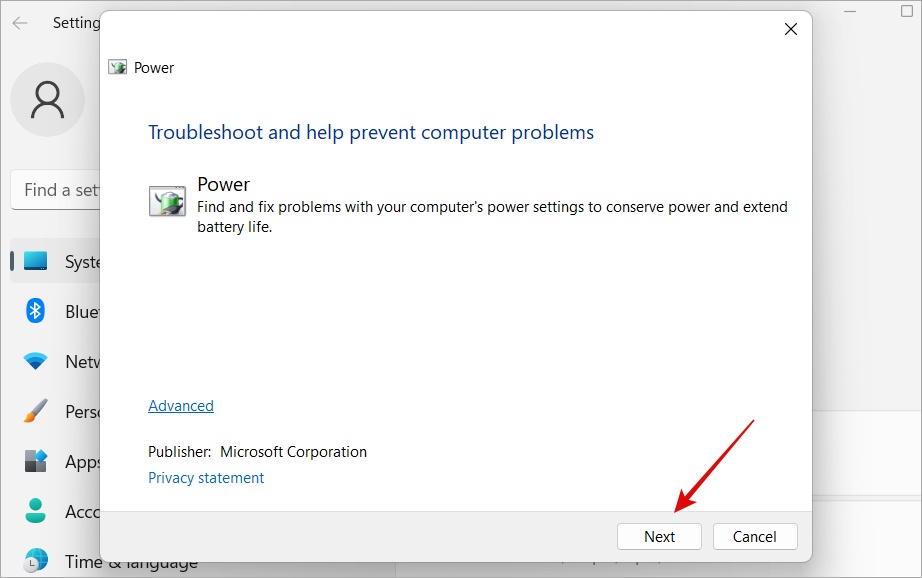
15. Fa'agata PLL (BIOS)
O lenei filifiliga e mafai ona o le faaletonu mo ASUS motherboards. E fa'afefea ona e su'esu'e? La'u mai PPU-Z . A maeʻa faʻapipiʻi, tatala ma siaki le laupapa Mainboard e vaʻai pe iai lau komepiuta mai le ASUS.
Alu nei i le Advanced Faiga> AI Tweaker ma tape Fa'alotoifale PLL Ovavetave mai le lisi pa'ū i lalo.
E tatau nei ona e ulufale BIOS . E eseese laasaga Ulufale BIOS E eseese laititi i le va o tagata gaosi oloa ma e sili atu i le lautele o lenei tusiga. Faitau le tusiga feso'ota'i mo nisi fa'amatalaga.
16. Tape le filifiliga mo le moe (BIOS)
E fetaui lelei lenei mea mo mata uma e tusa lava po o le a le faia ma le faʻataʻitaʻiga. Toe ulufale i le BIOS e pei ona e faia i le pito i luga ma tape le filifiliga Fa'amoe e pei o Soft OFF .
E le iloa le lau lona lua pe a uma le moe
E pei ona e maitauina, e tele mafuaʻaga e le mafai ai ona iloa le mataʻitu lona lua a lau komepiuta pe a uma le moe. O le tele o fofo e faigofie ma faigofie ma na o ni nai suiga e manaʻomia iinei ma iina.









